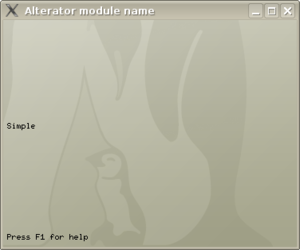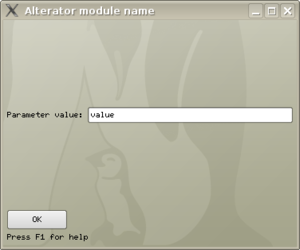Alterator/module/first: различия между версиями
Ilis (обсуждение | вклад) |
Ilis (обсуждение | вклад) |
||
| Строка 101: | Строка 101: | ||
Запустив интерфейс вы уже сможете считывать и редактировать содержимое файла /tmp/config.[[Image:Alterator-simple2.png|thumb|left|графический интерфейс, работающий с бэкендом]] | Запустив интерфейс вы уже сможете считывать и редактировать содержимое файла /tmp/config.[[Image:Alterator-simple2.png|thumb|left|графический интерфейс, работающий с бэкендом]] | ||
====Web-интерфейс==== | ==== Web-интерфейс ==== | ||
На этом возможности alterator не исчерпываются. Давайте создадим и web-интерфейс управления файлом /tmp/config. Поставим дополнительные пакеты, запустим необходимые сервисы и привычно воспользуемся стандартным правилом make для создания заготовки описания web-интерфейса. | На этом возможности alterator не исчерпываются. Давайте создадим и web-интерфейс управления файлом /tmp/config. Поставим дополнительные пакеты, запустим необходимые сервисы и привычно воспользуемся стандартным правилом make для создания заготовки описания web-интерфейса. | ||
| Строка 108: | Строка 108: | ||
$ make generate-ui-html | $ make generate-ui-html | ||
</pre> | </pre> | ||
Сервис '''ahttpd''' | Сервис '''ahttpd''' — генератор интерфейса со встроенным web сервером. Может работать как сервис. А при запуске с параметром '-l' не уходит в фоновый режим и начинает использовать файлы с описанием интерфейса и бэкенды из локального каталога. Таким образом можно заниматься отладкой своего проекта. | ||
Файл с описанием интерфейса templates/simple/index.html, самый обычный html-файл. | Файл с описанием интерфейса templates/simple/index.html, самый обычный html-файл. | ||
| Строка 124: | Строка 124: | ||
$ /usr/sbin/ahttpd -l | $ /usr/sbin/ahttpd -l | ||
</pre> | </pre> | ||
После чего в любимом браузере отправляемся по адресу | После чего в любимом браузере отправляемся по адресу <tt><nowiki>https://localhost:8080/simple</nowiki></tt>. | ||
[[Image:Alterator-simple3.png|thumb|left|первый web-интерфейс]] | [[Image:Alterator-simple3.png|thumb|left|первый web-интерфейс]] | ||
После того как мы введём имя и пароль администратора системы, перед нам откроется центр управления. Наш модуль в нём ещё не зарегистрирован (и потому | После того как мы введём имя и пароль администратора системы, перед нам откроется центр управления. Наш модуль в нём ещё не зарегистрирован (и потому отсутствует в боковом меню), но тем не менее к нему можно уже обратиться. | ||
Теперь, как и в случае с графическим интерфейсом необходимо наладить взаимодействие с | Теперь, как и в случае с графическим интерфейсом необходимо наладить взаимодействие с бэкендом. Здесь не требуется прописывать каких-либо дополнительных инструкций, достаточно добавить текстовое поле и дать ему имя совпадающее с именем параметра: | ||
<br clear="all" /> | |||
<source lang="html4strict"> | <source lang="html4strict"> | ||
<html wf="form"> | <html wf="form"> | ||
| Строка 140: | Строка 141: | ||
</html> | </html> | ||
</source> | </source> | ||
[[Image:Alterator-simple4.png|thumb|left|web-интерфейс, работающий с | [[Image:Alterator-simple4.png|thumb|left|web-интерфейс, работающий с бэкендом]] | ||
Обновив страницу в web-браузере мы уже сможем ,как и в случае с графическим интерфейсом, менять содержимое файла /tmp/config. | Обновив страницу в web-браузере мы уже сможем, как и в случае с графическим интерфейсом, менять содержимое файла /tmp/config. | ||
Версия от 13:02, 18 ноября 2008
Первый модуль
Лучше один раз увидеть, чем сто раз услышать, поэтому давайте сразу попробуем создать простейший модуль alterator. Сделаем проект alterator-simple — модуль который будет изменять значение одной переменной по имени parameter.
Бэкенд
Сначала установим пакет alterator, создадим каталог с проектом и скопируем туда стандартный Makefile.
$ sudo apt-get install alterator $ mkdir alterator-simple $ cd alterator-simple $ cp /usr/share/alterator/build/Makefile .
В скопированном Makefile изменим значение переменной NAME на simple и тут же воспользуемся стандартным правилом alterator для создания заготовки бэкенда на shell:
$ make generate-backend-sh
В результате появится файл backend3/simple. Посмотрим на него внимательнее. Основной цикл работы бэкенда — функция message_loop. Функция on_message — главная точка обработки входящих сообщений. Входящие параметры появляются в виде переменных shell с именем вида $in_name. Главный параметр action — определяет вид действия, который запрашивается у бэкенда. Основные действия:
- read — прочитать значение переменной
- write — изменить значение переменной
- list — получить список значений
Остановимся более подробно на первых двух действиях. Научим бэкенд при запросе read считывать значение переменной parameter из файла, а при запросе write записывать значение переменной parameter обратно в файл.
case "$in_action" in
read)
write_string_param parameter "$(cat /tmp/config 2>/dev/null)"
;;
write)
[ -n "$in_parameter" ] && echo "$in_parameter" >/tmp/config
;;
...
Сразу же проверим бэкенд, поработав с ним через интерфейс командной строки — alterator-cmdline.
$ alterator-cmdline -l /simple action read parameter: $ alterator-cmdline -l /simple action write parameter value $ alterator-cmdline -l /simple action read parameter:value
Можно также заглянуть в файл /tmp/config и убедиться, что он содержит строку 'value'.
Графический интерфейс
Интерфейс командой строки хорошо, но графический — ещё лучше. Установим необходимые дополнительные пакеты и опять воспользуемся стандартными правилами, предоставляемыми alterator для создания простейшего описания интерфейса, а также специального файла, содержащего описание модуля. Последний потребуется для приложения, визуализирующего интерфейс.
$ sudo apt-get install alterator-standalone $ make generate-desktop-file $ make generate-ui-qt
В результате появятся файлы applications/simple.desktop и ui/simple/index.scm . Во втором мы сохраним следующее описание интерфейса:
(document:surround "/std/frame")
(label text "Simple module")
Первая строчка служебная. Вторая — сообщает о требовании создать метку с текстом 'Simple module'. Подобные конструкции можно вкладывать друг в друга, например:
...
(hbox
(label text "First")
(label text "Second"))
интерфейс из двух меток, сгруппированных горизонтально.
Для запуска интерфейса воспользуемся утилитой alterator-standalone. В качестве единственного параметра данная утилита принимает имя файла описания модуля (без суффикса desktop), в нашем случае это 'simple'.
$ /usr/sbin/alterator-standalone -l
В результате на экране появится окно
с надписью 'Simple module'.
Теперь необходимо наладить взаимодействие с бэкендом. Для этого необходимо создать два обработчика событий и воспользоваться функциями:
- woo-read-first — прочитать данные из бэкенда
- woo-get-option — получить значение параметра из ответа бэкенда
- woo-write — записать данные в бэкенд
Первый обработчик события (loaded) будет вызываться при старте интерфейса, в этом обработчике будет происходить запрос «read» к бэкенду и полученное значение переменной 'parameter' будет записано в текстовое поле. Второй обработчик события (clicked) будет вызываться при нажатии на кнопку OK и в результате его работы будет происходить запрос «write» к бэкенду на изменение значения переменной 'parameter' на то, что записано в текстовом поле.
Суммируя сказанное получаем следующее описание интерфейса:
(document:surround "/std/frame")
(hbox
(label text "Parameter value:")
(document:id parameter (edit)))
(button text "OK"
(when clicked
(woo-write "/simple" 'parameter (parameter value))))
(document:root
(when loaded
(let ((data (woo-read-first "/simple")))
(parameter value (woo-get-option data 'parameter)))))
Функция document:id назначает текстовому полю идентификатор по которому потом можно к нему ссылаться. А document:root — ссылка на текущее окно.
Запустив интерфейс вы уже сможете считывать и редактировать содержимое файла /tmp/config.
Web-интерфейс
На этом возможности alterator не исчерпываются. Давайте создадим и web-интерфейс управления файлом /tmp/config. Поставим дополнительные пакеты, запустим необходимые сервисы и привычно воспользуемся стандартным правилом make для создания заготовки описания web-интерфейса.
$ sudo apt-get install alterator-fbi $ make generate-ui-html
Сервис ahttpd — генератор интерфейса со встроенным web сервером. Может работать как сервис. А при запуске с параметром '-l' не уходит в фоновый режим и начинает использовать файлы с описанием интерфейса и бэкенды из локального каталога. Таким образом можно заниматься отладкой своего проекта.
Файл с описанием интерфейса templates/simple/index.html, самый обычный html-файл.
<html wf="form">
<body>
<form method="POST">
<p>Simple</p>
</form>
</body>
</html>
Находясь в рабочем каталоге, запускаем ahttpd:
$ /usr/sbin/ahttpd -l
После чего в любимом браузере отправляемся по адресу https://localhost:8080/simple.
После того как мы введём имя и пароль администратора системы, перед нам откроется центр управления. Наш модуль в нём ещё не зарегистрирован (и потому отсутствует в боковом меню), но тем не менее к нему можно уже обратиться.
Теперь, как и в случае с графическим интерфейсом необходимо наладить взаимодействие с бэкендом. Здесь не требуется прописывать каких-либо дополнительных инструкций, достаточно добавить текстовое поле и дать ему имя совпадающее с именем параметра:
<html wf="form">
<body>
<form method="POST">
<p>Parameter value:<input type="text" class="text" name="parameter"/></p>
<input type="submit" class="btn" value="OK"/>
</form>
</body>
</html>
Обновив страницу в web-браузере мы уже сможем, как и в случае с графическим интерфейсом, менять содержимое файла /tmp/config.